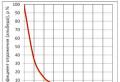Google Adwords-Keyword-Planer. Google-Keyword-Planer
Melden Sie sich in Ihrem Google Adwords-Konto an. Klicken Sie dann auf „Tools und Analysen“ und wählen Sie „Keyword-Planer“.
Tools-Keyword-Planer
Wenn Sie die Suche nach neuen Schlüsselwörtern anhand eines Satzes, einer Website oder einer Kategorie auswählen, wird dieser Bildschirm angezeigt.
Ihr Produkt oder Ihre Dienstleistung
Hier können Sie Ihr Produkt oder Ihre Dienstleistungen eingeben oder eine Brainstorming-Liste mit Schlüsselwörtern erstellen. Setzen Sie nach jedem Schlüsselwort ein Komma oder fügen Sie eine Liste mit Schlüsselwörtern aus einer Datei ein.
Wenn Sie nicht wissen, wo Sie anfangen sollen, können Sie ein weiteres praktisches Tool verwenden – keywordtool.io, das eine Liste mit Schlüsselwörtern für Sie generiert. Nehmen wir als Beispiel "Yoga-Posen". Der einfachste Weg, weitere Long-Tail-Variationen dieses Keywords zu finden, besteht darin, es in Keywordtool.io einzufügen

Sie können sehen, wie dieses Tool 441 neue Long-Tail-Variationen von Yoga-Posen gefunden hat. Jetzt müssen Sie rechts auf die Schaltfläche „Alle kopieren“ klicken und die Keyword-Liste wieder in den Google-Keyword-Planer einfügen und die monatlichen Suchanfragen für jedes Keyword ermitteln.
Dies ist eine sehr mächtige Funktion. Sie können es verwenden, um Keyword-Ideen von Ihrer Website und Ihrem Blog zu erhalten. Das Tool zeigt Ihnen Keywords, die sich auf Ihre Website beziehen, basierend auf Ihren Inhalten.
Ausrichtung
Mit diesem Tool können Sie Ihre Keyword-Planer-Ergebnisse verfeinern.
Lage
Beginnen wir mit den Standorten und lernen, wie man sie effektiv nutzt. Standardmäßig zielt der Keyword-Planer auf alle Standorte ab, einschließlich aller Länder der Welt. Wenn sich Ihr Unternehmen auf ein lokales Gebiet oder ein bestimmtes Land konzentriert, sollten Sie den Standort verwenden, um genaue Zahlen zu erhalten.
Sie können auch die erweiterte Suche verwenden, die Ihnen die Möglichkeit gibt, Google Maps zu verwenden und verschiedene Standorte direkt auszuwählen.
Sie können einen Standort pro Zeile in Bulk-Standort einfügen oder eingeben, bis zu 1000 gleichzeitig. Geben Sie den Ländercode für jeden Standort an. Sehen Sie sich die Liste der unterstützten Ländercodes an.
Geben Sie den Standort für jedes Land separat ein. Wenn Sie beispielsweise auf Standorte in Spanien und Brasilien abzielen, geben Sie zuerst die Standorte in Spanien mit dem Ländercode „ES“ ein. Nachdem Sie diese Standorte hinzugefügt haben, geben Sie Ihre Standorte in Brasilien mit dem Ländercode „BR“ ein.
Sprachen
Sie können verschiedene Sprachen auswählen und das Suchvolumen überprüfen.
Google arbeitet mit vielen Suchpartnern zusammen, bei denen AdWords-Anzeigen geschaltet werden. Diese Funktion ist hauptsächlich für Leute gedacht, die Geld ausgeben werden. Wenn Sie also den Keyword-Planer nur für die Keyword-Recherche verwenden, wählen Sie nur „Google“.
Diese Funktion gilt nur für Adwords und Sie benötigen sie nicht, wenn Sie keine bezahlte Kampagne starten möchten. Weitere Informationen zu negativen Wörtern finden Sie in der AdWords-Hilfe.
Datumsbereich
Mit dieser Funktion können Sie die durchschnittlichen monatlichen Suchanfragen für einen von Ihnen ausgewählten Datumsbereich anzeigen oder die durchschnittlichen monatlichen Suchanfragen für zwei Datumsbereiche vergleichen.
Passen Sie Ihre Suche an
Stichwortfilter
Durchschnittliche monatliche Suchanfragen– Sehen Sie Schlüsselwörter basierend auf durchschnittlichen monatlichen Suchanfragen für die von Ihnen ausgewählten Daten. So funktioniert es: Wählen Sie ≥ oder ≤ aus der Dropdown-Liste und geben Sie eine Zahl in das Feld ein, um Keywords mit durchschnittlichen monatlichen Suchanfragen größer oder kleiner als diese Zahl für diesen Datumsbereich anzuzeigen
Vorgeschlagenes Gebot– Dies ist eine AdWords-Funktion. Dies ist ein empfohlenes Gebot, das berechnet wird, indem die Costs-per-Click (CPCs) betrachtet werden, die Werbetreibende für ein Keyword zahlen, wobei der von Ihnen ausgewählte Standort und die Einstellungen für das Suchnetzwerk berücksichtigt werden.
Anteil an Anzeigenimpressionen– Diese Funktion ist auch nur für Adwords-Werbetreibende. Der Anteil an Anzeigenimpressionen ist die Anzahl der Impressionen, die Sie erhalten haben, geteilt durch die Gesamtzahl der Suchanfragen für den Standort und das Netzwerk, auf die Sie abzielen, die im letzten Kalendermonat genau mit dem Keyword übereinstimmten.
– Mit dieser Funktion können Sie feststellen, wie wettbewerbsfähig ein Keyword ist. Es misst den Wettbewerb unter AdWords-Werbetreibenden. Wenn viele Werbetreibende für ein bestimmtes Keyword bieten, ist es normalerweise wettbewerbsfähig, bei Google organisch zu ranken.
Eine weitere Funktion für AdWords-Werbetreibende, die Sie ignorieren können, wenn Sie keine bezahlte Kampagne starten möchten.

Sie können diese Keyword-Planer-Option verwenden, wenn Sie bereits über eine Liste mit Keywords verfügen. Sie können die Liste entweder in das Feld einfügen oder als CSV-, TSV- oder reine Textdatei importieren. Sie können auch Ausrichtungs- und Datumsbereichsfilter unterhalb des Textfelds verwenden.
Hier ist ein Beispiel dafür, was Sie erhalten, wenn Sie auf die Schaltfläche Suchvolumen abrufen klicken. Sie können die Ergebnisse anordnen, indem Sie auf den Titel einer bestimmten Spalte klicken, z. B. Durchschn. Monatliche Suchen.
Wenn Sie auf das kleine Symbol auf der linken Seite zeigen, sehen Sie die durchschnittliche Häufigkeit, mit der Personen jeden Monat genau nach diesem Schlüsselwort gesucht haben. Dies ist eine sehr gute Funktion, da Sie sehen können, ob das Interesse an einem bestimmten Keyword zunimmt oder abnimmt.
Wenn nicht genügend Daten vorhanden sind, sehen Sie einen Bindestrich (-). Dies bedeutet, dass der Schlüsselwortbegriff nicht beliebt ist und niemand danach sucht.
Die Zahlen auf der rechten Seite stellen die durchschnittlichen monatlichen Suchanfragen basierend auf den Daten der letzten 12 Monate dar. Die Standardeinstellungen sind auf 12 Monate eingestellt. Sie können im Menü auf der linken Seite einen anderen Datumsbereich auswählen.
Weitere Informationen zu den durchschnittlichen monatlichen Suchanfragen erhalten Sie in der AdWords-Hilfe .

Wie bereits erwähnt, ist dies nicht die Konkurrenz in den organischen Google-Ergebnissen, sondern die Anzahl der Werbetreibenden, die auf Google Adwords bieten. Denken Sie jedoch daran, dass der Wettbewerb der AdWords-Werbetreibenden normalerweise mit einem höheren Wettbewerb in den organischen Ergebnissen von Google korreliert.
Sehen Sie sich das obige Beispiel an. Die Konkurrenz für „Yoga-Posen“ ist gering, da es sich nicht um ein Kauf-Keyword handelt. Aber schauen Sie sich „Yogamatte“ an, die Konkurrenz ist groß, weil viele Unternehmen Yogamatten verkaufen.
Die letzten 3 Spalten sind nur für AdWords-Werbetreibende.
- Aktualisiert am 19. Dezember 2017
Keywords spielen eine wichtige Rolle bei der effektiven Website-Promotion. Dank der richtigen Auswahl von Keywords können Sie den Traffic steigern. Machen Sie Ihre Website für Suchmaschinen sichtbarer.
Bei der Erstellung von Schlüsselwörtern ist es nicht immer möglich, die richtigen auszuwählen. Was wiederum dazu führt, dass die Website nicht ganz oben in den Suchlisten erscheint.
Sie können dies beheben, indem Sie eine qualifizierte Website-Promotion-Agentur beauftragen. Oder verwenden Sie eines der relevanten Tools wie den Keyword-Planer, den Google Adwords-Keyword-Planer.
H Was ist Google Keyword Planner Google Adwords Keyword-Planer?
Der Keyword-Planer ist ein Tool, mit dem Sie Ihre bestehenden Suchnetzwerk-Kampagnen entwerfen oder weiterentwickeln können.
Bietet die Möglichkeit, nach einer Auswahl von Schlüsselwörtern zu suchen und eine neue Liste von Schlüsselwörtern zu erstellen. Anbindung mehrerer Listen, sowie Anzeigen von Anzeigengruppen nach statistischen Daten. Sehen Sie sich auch die Keyword-Leistungsprognose an.
Mit diesem Tool können Sie auch wettbewerbsfähige Preise und Budgets für einzelne Kampagnen festlegen. Am wichtigsten ist, dass Google AdWords kostenlos ist.
Der Hauptvorteil des Keyword-Planers von Google Adwords besteht darin, dass er alle Informationen enthält, die SEO-Profis benötigen.
Schau dir das gleiche Thema an: Schritt 1: SEO Copywriting oder effektive Werbung
Aus diesem Grund beginnen sie sehr oft mit der Planung von Kampagnen.
Darüber hinaus kann der Planer sowohl von Anfängern als auch von Profis verwendet werden, um eine völlig neue Kampagne zu erstellen oder eine bestehende zu unterstützen.
Am wichtigsten ist, dass Sie mit dem Google Keyword Planner Ihre Keyword-Suche anpassen können. Anzeigengruppen basierend auf den Konzepten, die Sie für Ihr Produkt oder Ihre Dienstleistung benötigen. In der Zusammenstellung der Website oder anderer Kategorien im Zusammenhang mit Werbeartikeln.
Keyword-Planer, wie zu verwenden
Statistiken, wie z. B. Kombinationen der am häufigsten gesuchten Phrasen, ermöglichen es Ihnen, zu entscheiden, welche Keywords in Ihrer geplanten Kampagne am nützlichsten sind.
Prognostiziert werden wiederum insbesondere die geplanten Klickzahlen oder ungefähre Conversion-Daten.
Zeigen Sie, wie eine zuvor zusammengestellte Liste von Schlüsselwörtern im Kontext eines Budgets oder Angebots funktioniert hat.
Die Statistiken zeigen auch, wie man am besten ein Budget oder einen Vorschlag plant.
Keyword-Suche im Keyword-Planer AdWords
Eine der Hauptfunktionen des Planers ist es, die effektivsten Keywords zu finden. Wenn Sie eine Kampagne planen oder einige Phrasen hinzufügen, die möglicherweise kein großes Suchpotenzial haben.
Aber sie sind so charakteristisch, dass sie die Conversion-Rate auf der Seite perfekt steigern können.
Das Tool zeigt eine Liste der am häufigsten nachgefragten Begriffe und ermöglicht es Ihnen, die nützlichsten auszuwählen.
Nachdem er wichtige Keywords ausgewählt hat, kauft er sie, indem er sie in den Warenkorb wirft. Sie neigen dazu, gruppiert zu sein; Der Benutzer wählt zwischen Anzeigengruppenvorschlägen und Keyword-Vorschlägen.
Je nachdem, was für den Nutzer interessanter ist, wählt er die passende Funktion aus.
Google Adwords-Keyword-Planer
Zeigt standardmäßig Anzeigengruppenoptionen an. Sie sind nützlich für Personen, die den Planer für Kampagnen im Keyword-Planer von AdWords verwenden. Bei der Suche nach Keywords für eine SEO-Kampagne wiederum sollten Sie auf die zweite Option achten.
Mit beiden Funktionen können Sie die Sätze oder Gruppen auswählen, die für Ihr Produkt am besten geeignet sind. Um Ihnen bei der Auswahl des richtigen zu helfen, sind Verlaufsdaten und Prognosen verfügbar, die den maximalen CPC und den täglichen Traffic anzeigen.
Eine andere Möglichkeit, die Popularität von Schlüsselwörtern zu überprüfen, besteht darin, sie manuell in den Planer einzugeben oder sie als CVS-Datei zu importieren, um ihre Wirksamkeit zu testen.
Dank dessen kann der Benutzer sicherstellen, dass seine Phrasen den erforderlichen Verkehr auf die Website gebracht haben.
Die durch Statistiken gewonnenen Daten können neben der Wirkungsstärke passender Wörter auch Aufschluss über die Prognose der Klickzahlen und die möglichen Kosten der Kampagne geben.
Worauf es ankommt, Google Keyword Planner
ermöglicht es Ihnen, die beliebtesten Keywords auch in Bezug auf den geografischen Standort zu überprüfen und diese vielversprechendsten Keywords in einer Liste zusammenzufassen.
Keyword-Planer - Passen Sie die Ergebnisse an Ihre Bedürfnisse an
Um die Google Keyword Planner App verwenden zu können, müssen Sie sich in Ihrem Google-Konto anmelden und sich auf der Registerkarte AdWords anmelden.
Verwenden Sie den Keyword-Planer-Dienst, und wählen Sie dann in der Keyword-Planer-Option Neue Keywords suchen aus.
Erhalten Sie Daten über die Anzahl der Suchanfragen. Sie werden gebeten, Informationen über die geplante Kampagne wie folgt bereitzustellen:
Namen von Produkten und Dienstleistungen.
Zielseiten-URLs.
Google-Keyword-Planer
Dies ist auch der richtige Zeitpunkt, um es an Ihre Bedürfnisse sowie andere Kriterien wie Suchort, Sprache und Suchmaschineneinstellungen anzupassen.
Dann sollten Sie über die Filterfunktion das erhaltene Passwort nutzen und den Satz über zu wenige Suchanfragen oder einen zu hohen Ratenvorschlag verweigern. Auch diejenigen, die an Werbung und Aufrufen teilnehmen.
Sie können auch Sprache entfernen, die sich bereits in Ihrem AdWords-Konto befindet. Diejenigen, die bereits für den Plan ausgewählt wurden. Mit den Funktionen des Keyword-Planers von Google Adwords können Sie negative Wörter hinzufügen oder deren Reichweite einschränken.
Mit den Filtern selbst können Sie anhand von drei Kriterien nach Informationen suchen:
historische Statistiken (Daten zur kostenlosen durchschnittlichen Anzahl von Anfragen pro Monat),
Merkmale, die mit den Schlüsselwörtern selbst verbunden sind (einschließlich der Information, dass das Passwort Inhalte nur für Erwachsene enthält).
Schau dir das gleiche Thema an: Schritt 1: Warum ein CRM-System in einem Unternehmen implementieren? Hier sind 5 Gründe
Und eine Liste vorgeschlagener Phrasen, d. h. diejenigen, die mindestens ein Konzept enthalten, das Sie im Keyword-Planer von Google Adwords angegeben haben.
Eine interessante Möglichkeit besteht darin, Keywords für eine Werbekampagne regelmäßig abzugleichen. Es richtet sich an Personen, die Aktionen planen, zeitlich begrenzt sind oder nach Passwörtern suchen, die für Suchmaschinen gerade erst Sinn machen.
Dank dieser Funktion ist der Google Keyword Planner für alle nützlich, die Informationen zu Trends suchen, Ratschläge zur Eignung bestimmter Passwörter im Jahresverlauf benötigen oder die Beliebtheit einzelner Phrasen in zwei Zeiträumen Ihrer Wahl vergleichen möchten.
Google Keyword Planner ist ein leistungsstarkes Tool, das jeder nutzen kann, der an der Erstellung einer erfolgreichen Werbekampagne interessiert ist. Dank einer Vielzahl von Funktionen erhalten Nutzer Daten, mit denen sie die Wirkung ihrer Aktionen im Google Keyword Planner erweitern können.
In letzter Zeit hatten viele Schwierigkeiten, ein Konto bei Google AdWords zu registrieren. Wenn Sie weiterhin Probleme bei der Verwendung des Keyword-Planers haben, finden Sie in diesem Artikel möglicherweise eine Lösung.
Wie Sie sich erinnern, habe ich in über den Algorithmus zum Schreiben von Titeln und Tags für Einträge gesprochen, die ich verwende. In der 2. Phase müssen Sie auf die Website des Keyword-Planers gehen, sich anmelden oder ein Konto erstellen und die Abfragestatistiken für ein bestimmtes Keyword überprüfen.
Aber genau hier trat ein Problem auf, das uns daran hinderte, mit den verbleibenden Phasen dieses Artikels fortzufahren.
So erstellen Sie ein Google AdWords-Konto
Wenn Sie noch kein Google Adwords-Konto erstellt haben, ist das erste Video, das ich zu diesem Zweck aufgenommen habe, für Sie hilfreich:
Dieses Video wurde aufgrund häufig gestellter Fragen und einer neu gestalteten Benutzeroberfläche neu aufgenommen
Was tun, wenn Google Sie auffordert, eine Kampagne zu erstellen?
Aber wenn Sie versehentlich den Schritt bei 01:18 übersprungen und nicht auf den Link „Konto ohne Kampagne erstellen“ geklickt haben, sondern bereits mit dem Erstellen einer „Kampagne“ begonnen haben, dann wird Ihnen das vorherige Video nicht nützlich sein, aber mein zweites Videoanleitung wird nützlich sein:
Vergewissern Sie sich, dass Sie sich im Google Chrome-Browser befinden, dies ist sehr wichtig!
Fahren Sie mit der Erstellung Ihrer Kampagne fort, indem Sie Ihr Tagesbudget eingeben, Ihre Keywords auswählen und Ihren Anzeigentext schreiben. Was genau in diesen Abschnitten zu schreiben ist, ist nicht wichtig. Hauptsache wir kommen schnell zum nächsten Schritt.
Klicken Sie mit der rechten Maustaste auf die Seite und gehen Sie zum Abschnitt "Code anzeigen" (ganz unterste Zeile). Öffnen Sie dann die Registerkarte "Netzwerk" und "Keine Drosselung". Ich erinnere Sie daran, dass diese Funktion in Google Chrome verfügbar ist.
Codeelemente können rechts sein, wie im Video gezeigt, oder unten, wie im Bild unten.
Dann müssen Sie eine langsame Verbindung herstellen, um den Schritt „Zahlung“ zu überspringen. Dies ist eine harmlose Aktion, die den weiteren Betrieb Ihres Computers nicht beeinträchtigt. Und es wird nur einmal verwendet.
Also geben wir die Parameter an, die ich in das Video eingegeben habe:
- beliebiger Netzwerkname
- in der Spalte "Download" - 20
- in der Spalte "Hochladen" - 10
- in der Spalte "Latenz" - 800
Unser Ziel - Erstellen Sie eine langsame Verbindung zum Timeout der Website, und Google selbst bot an, den Schritt "Bezahlen" zu überspringen und mit den Tools fortzufahren.
Verbindung hergestellt? Wenden Sie es jetzt an und laden Sie die Seite neu. Moment mal, Magie passiert.
Nach Ablauf der Zeit sollten Sie eine rote Aufschrift sehen. Es hat alles geklappt? Klicken Sie auf „Speichern und fortfahren“ und schließen Sie dann das Codefenster. Wenn das nicht funktioniert, aktualisieren Sie die Seite erneut oder fügen Sie eine noch langsamere Verbindung hinzu.
Dann müssen Sie die Kampagne löschen, damit Google Sie nicht mit E-Mails bombardiert, in denen Sie aufgefordert werden, das zu beenden, was Sie begonnen haben. Und nach all den Manipulationen können Sie endlich mit der Suche nach Schlüsselwörtern beginnen.
Fazit
Ich hoffe, meine Videoanleitung war hilfreich und verständlich für Sie, schließlich ist dies meine erste Erfahrung mit der Aufnahme und Bearbeitung eines Videos 🙂 Wenn Sie in irgendeiner Phase Schwierigkeiten haben, schreiben Sie auf jeden Fall, wir werden versuchen, es herauszufinden zusammen draußen.
Bitte lassen Sie mich wissen, ob dieses Artikelformat für Sie geeignet ist, wenn die wichtigsten Etappen nicht nur mit Screenshots, sondern auch mit einem Videoclip gezeigt werden?
Gründer und Autor des ProEtsy-Blogs. Ich liebe Etsy von ganzem Herzen für die unglaubliche Menge an talentierten Handwerkern. Und für die Möglichkeit, mit Käufern aus der ganzen Welt zu kommunizieren. Ich versuche, Blog-Leser über alle neuen Produkte auf Etsy und über meine Erfahrungen mit der Interaktion mit dieser Website zu informieren.
Wir haben ein neues Buch herausgebracht, „Social Media Content Marketing: Wie man in den Kopf der Abonnenten gerät und sie dazu bringt, sich in Ihre Marke zu verlieben.“
Heute erfahren wir, wie man eine Keyword-Analyse im Google Keywords Planner Tool durchführt, um welche Art von Tool es sich handelt und wie es verwendet werden kann.
Was ist das?
Das Google Keyword Planner Tool ist Googles Tool für die Arbeit mit Keywords: Suche, Analyse, Gruppierung und so weiter. Es hat das Google Keyword Tool ersetzt. Neben dem radikal geänderten Namen hat es nur 3 Unterschiede zu seinem Vorgänger:
- Ohne ein AdWords-Konto können Sie nicht auf den Dienst zugreifen. Die vorherige Version konnte einfach verwendet werden, indem man sich bei einem gemeinsamen Google-Konto anmeldete. Die Benutzeroberfläche hat sich ebenfalls geändert - sie ist für kontextbezogene Werbespezialisten bequemer geworden.
- Die Ergebnisse werden nur für die vollständige Übereinstimmung der Abfrage angezeigt. Die durchschnittliche Anzahl der Suchen wird nur für eine bestimmte Anfrage angezeigt, die keine zusätzlichen Schlüsselwörter enthält.
- Jetzt können Sie Statistiken nicht mehr nach Gerätetyp sortieren: Anfragen von mobilen Geräten und Desktop-Computern werden in einem Heap gemischt. Daher ist die durchschnittliche Gesamtzahl der Anfragen höher geworden.
Um in den Google Keywords Planner zu gelangen, müssen Sie sich in Ihr AdWords-Konto einloggen, die Registerkarte „Tools“ öffnen und den Punkt „“ auswählen.

Danach müssen Sie auswählen, was Sie tun möchten:

- Finden Sie neue Schlüsselwörter.Hier ist alles einfach – das ist Keyword-Recherche in Google. Darüber hinaus können Sie sich über potenzielle Anzeigengruppen und nützliche Statistiken informieren.
- Statistiken anfordern.Wenn Sie die Schlüsselwörter bereits gesammelt haben, sehen Sie, wie Sie Ihre Werbekampagne verbessern können. Dazu erstellt Google Keywords Planner einen detaillierten Bericht.
- Erstellen Sie eine neue Liste von Schlüsselwörtern basierend auf vorhandenen.Hier können Sie zwei Listen auf einmal hochladen und daraus automatisch eine kombinierte Liste erstellen. Viel mühselige Handarbeit entfällt.
Wie können Sie das Google Keyword Planner Tool verwenden
Szenario Nr. 1: Keywords suchen und analysieren
Wir wählen das erste Element aus, das folgende Fenster erscheint:

Hier ist alles ganz einfach. Sie können interessante Keywords, eine Zielseite (das Google-Tool analysiert diese und gibt relevante Suchanfragen aus) oder ein Thema eingeben.
Etwas niedriger sind die Targeting-Einstellungen. Dort können Sie die gewünschte Region, Sprache, Suchseiten (es gibt nur zwei Möglichkeiten: Google und Google + Partner-Suchmaschinen) und ausschließende Keywords auswählen. Wenn Sie die Dynamik der Anfragehäufigkeit vergleichen möchten, geben Sie den gewünschten Datumsbereich an (maximal 2 Jahre).
Der Block unten rechts wird benötigt, um die Suchergebnisse zu filtern. Dürfen:
- Filtern Sie die Ergebnisse nach durchschnittlichen Suchanfragen pro Monat, empfohlenem Gebot, Prozentsatz der Impressionen und Wettbewerbsniveau.
- Aktivieren oder deaktivieren Sie Filter nach Relevanz, bestehenden Werbekampagnen und "Erwachsenen"-Suchanfragen.
- Zeigen Sie Suchanfragen an, die bestimmte Wörter enthalten, z. B. Markennamen.
Als Ergebnis werden zwei Listen angezeigt: Anzeigengruppen und Keywords. Sie können sofort die durchschnittliche Anzahl der Impressionen für den ausgewählten Zeitraum, das Wettbewerbsniveau, das empfohlene Gebot und den Prozentsatz der Impressionen für Anzeigen sehen. Es gibt Nuancen:
- Die Registerkarte mit Anzeigengruppen zeigt die Summe der Impressionen für alle Schlüsselanfragen aus der Gruppe.
- Der Wettbewerb ist „Werbung“, nicht „Suche“.
Anzeigengruppen und Keywords können der Liste hinzugefügt werden. Klicken Sie dazu auf die Schaltfläche in der Spalte ganz rechts oder auf „Alle hinzufügen“.

Szenario Nr. 2: Analysieren Sie eine vorhandene Keyword-Liste
Wählen Sie den zweiten Punkt aus dem Hauptmenü von Keywords Glider. Danach können Sie dieselben Statistiken sehen, aber nur für Ihre Keywords. Hier gibt es keine weiteren Unterschiede.
Szenario Nr. 3: Auswahl von Schlüsseln basierend auf vorhandenen Listen
Wenn Sie den dritten Punkt auswählen, sehen Sie das folgende Fenster:

Sie müssen zwei Schlüssellisten in die Felder eingeben. Google wird sie unabhängig voneinander kombinieren und die Popularität, den Wettbewerb und das Gebot für jede Anfrage bewerten. Schauen Sie sich also die Häufigkeit der Anfragen für verschiedene Städte an: Tragen Sie in eine Spalte die Hauptanfragen ein und in die andere eine Liste der Regionen, in denen Sie arbeiten. Das Endergebnis sieht in etwa so aus:

Dies ist eine Verkehrsprognose. Sie sehen die Abhängigkeit der Anzahl der Klicks, Impressionen, CTR und durchschnittlichen CPC vom Gebot und Tagesbudget.
Das Google Keyword Planner Tool ist ein würdiger Ersatz für das Keyword Tool. Damit können Sie detaillierte Berichte zu relevanten Suchanfragen erhalten und die Effektivität einer Werbekampagne auswerten. Der einzige Nachteil ist, dass Sie sich zusätzlich bei AdWords anmelden müssen, um das Tool zu verwenden. Aber alles ist nicht so beängstigend: Alle Vorgänge erfordern buchstäblich 2-3 Klicks, und niemand zwingt jemanden, Werbekampagnen zu starten.